在现代科技发达的时代,许多人喜欢使用大屏幕电视观看影片、玩游戏或进行视频会议。然而,有时候我们并不满足于电视提供的功能,希望将台式电脑的内容传输到电视上。本文将为您提供一份简易教程,以帮助您将台式电脑与电视连接起来,让您享受更大屏幕的视觉体验。

一:准备所需的线缆和适配器
为了将台式电脑与电视连接,您需要准备一些必要的线缆和适配器。您需要一根HDMI线缆,用于将台式电脑和电视连接起来。此外,如果您的电脑或电视不支持HDMI接口,您可能还需要购买相应的适配器,如VGA到HDMI适配器或DVI到HDMI适配器。
二:确定电脑和电视的接口类型
在连接电脑和电视之前,您需要确定它们的接口类型。大多数现代台式电脑和电视都具有HDMI接口,这样您只需要使用一根HDMI线缆连接它们。然而,如果您的电脑或电视没有HDMI接口,您需要确定它们的接口类型,以选择正确的适配器。

三:连接电脑和电视
现在,您可以开始连接电脑和电视了。将HDMI线缆的一端插入台式电脑的HDMI输出端口。将另一端插入电视的HDMI输入端口。确保插入牢固,并且接口对准正确。
四:调整电脑和电视的显示设置
一旦您完成了物理连接,您需要调整电脑和电视的显示设置,以确保它们能够正确地工作。在您的台式电脑上,右键单击桌面并选择“显示设置”选项。在弹出的窗口中,选择“多个显示器”选项,并将其设置为“扩展这些显示”。这样可以确保电视作为台式电脑的延伸屏幕来使用。
五:调整电视的输入源
接下来,您需要在电视上调整输入源以显示来自台式电脑的内容。通过使用电视遥控器上的菜单按钮或输入选择按钮,选择正确的HDMI输入通道。这样,您就可以在电视上看到来自台式电脑的内容了。
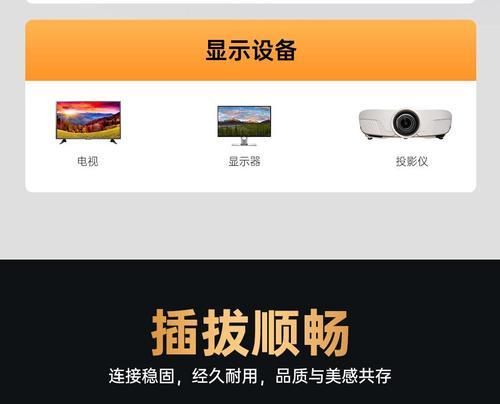
六:调整分辨率和显示模式
如果您在连接电脑和电视后发现图像不清晰或不完整,您可能需要调整分辨率和显示模式。返回到台式电脑上的“显示设置”选项,并调整分辨率以适应电视屏幕的大小。您还可以尝试调整显示模式,如“克隆显示”或“仅扩展主显示”。
七:调整音频设置
除了图像,您还需要调整音频设置,以确保声音从电视而不是电脑喇叭中播放出来。在台式电脑上,右键单击音量图标并选择“音量控制选项”。在弹出的窗口中,选择正确的音频输出设备为电视或HDMI。
八:测试连接是否成功
一旦您完成了上述步骤,现在是时候测试连接是否成功了。播放一部视频或显示一些图片,然后观察电视屏幕是否正常显示内容。如果一切顺利,恭喜您成功地将台式电脑连接到电视上了!
九:解决常见问题
在实施过程中,您可能会遇到一些常见的问题,如没有图像、没有声音或无法正确显示。在这种情况下,您可以尝试重新插拔HDMI线缆,确保连接牢固。您还可以重新启动电脑和电视,以消除任何临时故障。如果问题仍然存在,请查阅电脑和电视的用户手册或联系技术支持。
十:其他连接选项
除了使用HDMI线缆连接电脑和电视之外,您还可以选择其他连接选项。例如,您可以使用无线显示适配器或媒体流传输设备将内容从电脑传输到电视上。这些选项可能需要额外的设备或软件,但它们可以提供更大的灵活性和便利性。
十一:注意事项和建议
在使用台式电脑连接电视时,有几个注意事项和建议值得注意。确保台式电脑和电视都处于关闭状态,并先插入HDMI线缆,然后再开启它们。此外,选择高质量的HDMI线缆和适配器可以提供更好的连接效果。在连接过程中小心操作,避免将线缆扭曲或损坏。
十二:享受大屏幕体验
通过将台式电脑连接至电视,您将能够享受更大屏幕的视觉体验。您可以在大屏幕上观看高清影片、玩游戏或与朋友进行视频会议。这种连接方式使您的台式电脑更加多功能,为您带来更多乐趣和便利。
十三:适用范围和效果
这种连接方式适用于几乎所有的台式电脑和电视组合。无论您是在家中办公、观看娱乐内容还是与家人朋友分享照片,这种连接方式都可以为您提供更好的体验和舒适度。大屏幕的显示效果将使您更加沉浸在内容中,并提供更好的视觉效果。
十四:
通过本文提供的简易教程,您现在应该能够将台式电脑与电视无缝连接起来。通过正确的物理连接和调整设置,您可以将台式电脑的内容传输到大屏幕电视上,并享受更大的视觉体验。记住遵循注意事项和建议,并解决常见问题时保持耐心。开始尝试连接您的台式电脑与电视吧!
十五:延伸阅读和进一步探索
如果您对将电脑与电视连接的过程有更多兴趣,您可以进一步阅读有关此主题的专业文章或探索更多连接选项。随着技术的不断发展,可能会出现新的连接方法和设备,使您能够更好地利用台式电脑和电视的功能。尽情享受大屏幕体验吧!


